软件介绍
Xmanager绿色免安装版是一个一体化解决方案,也是一个完整的网络连接套件,有了它,你就可以更好的远程操控电脑了,不会有任何的限制,软件所占的内存也是比较小的,不用太担心占用电脑太多内存,该软件为用户提供了巨大的帮助,它有非常完美的兼容功能,不管是微软操作系统还是Linux系统,都是可以提供链接支持,十分好用。
Xmanager绿色免安装版为用户们提供各种高级选项,为首次使用的用户带来便利,提供简单的用户界面,让用户能更快上手,这么有人性化且功能强大的软件,确定不下载试试吗?
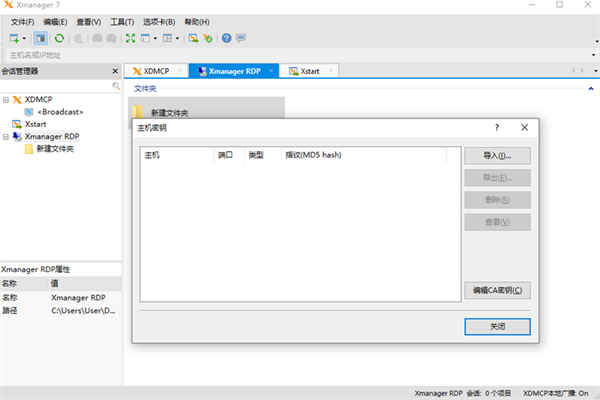
软件特色
1、会话管理
介绍Xmanager 6的全新会话管理器。作为主Xmanager窗口中的可停靠窗口,您可以立即访问会话管理所需的所有必需品。 轻松查看,创建,编辑和删除会话,并同时启动多个会话。管理你的会话从未如此简单!
2、使用主密码增强密码加密
将用户定义的字符串设置为您的主密码,为您的会话文件密码添加一层加密。主密码会加密用于连接到服务器的密码(密码),用户密钥的密码(密码)以及会话文件中包含的密码字符串。 将会话文件安全地存储在云中以在设备之间共享。
3、支持SSH PKCS#11
PKCS#11协议使用户能够使用硬件令牌(HSM)安全地存储用户的私钥,以增加安全性。 Xmanager 6还支持GSSAPI,密码,公钥和键盘交互式身份验证方法。
4、会话配置文件与Xconfig
Xmanager 6包含一个内置的服务器配置文件管理器。使用诸如窗口模式,字体目录,颜色等选项创建配置文件,并将它们应用于会话。使用Xconfig,您可以设置一次,避免每个会话手动设置选项的麻烦。
5、使用Xstart快速和简单启动X应用程序
使用Xmanager 6的Xstart快速高效地启动单个X应用程序。 可以从Xmanager 6内管理Xstart会话文件,以便轻松访问经常访问的X应用程序。
6、灵活和强大的标签式环境
使用Xmanager 6的选项卡式环境,您可以在单个窗口中打开多个选项卡,无需在Windows任务栏中切换多个远程桌面会话。 通过选项卡式窗口和RandR扩展支持,Xmanager 6提供了无与伦比的可用性,这在任何其他X服务器中都无法找到。
7、动态搜索所有可用的UNIX / Linux主机
当Xmanager 6启动时,它会动态搜索网络中所有可访问的主机。Xmanger 6自动创建动态会话,因此不需要为每个服务器设置单独的会话。 有了这个功能,X Window系统就像点击一样简单。
8、使用地址栏进行即时连接
使用地址栏,您可以连接到具有各种协议的各种主机,如XDMCP,SFTP,FTP,SSH和Telnet。 地址栏与您的网络浏览器具有相似的外观和感觉,因此习惯这种功能几乎不需要时间。
软件所包含产品介绍
1、Xbrowser
Xbrowser使用xdcmp 协议通过图形化桌面远程可以连接到Unix/Linux主机
2、Xconfig
xconfig是linux下X Window环境中用于配制的一个工具,和menuconfig相似,但用法更友好方便
3、Xftp
Xftp是一个用于MS Windows平台的强大的FTP和SFTP文件传输程序。Xftp让你能安全地在Unix/Linux和Windows PC之间传输文件
4、Xlpd
Xlpd是一个用于MS Windows平台的LPD(行式打印机虚拟后台程序)应用程序。安装了Xlpd后,你的带有打印机的本地PC就成为了一个打印服务器,来自不同远程系统的打印任务都能在网络环境中得到请求和处理。
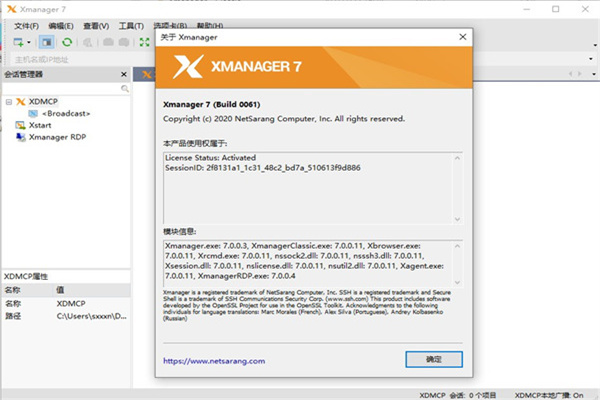
5、Xmanager - Broadcast
用于连接远程主机
6、Xmanager - Passive
可以选择Xbrowser、Xstart、Xconfig以及Xsound来连接远程
7、Xshell
Xshell是一个用于MS Windows平台的强大的SSH,TELNET,和RLOGIN终端仿真软件。它使得用户能轻松和安全地从Windows PC上访问Unix/Linux主机
8、Xstart
Xstart通过图形化界面连接到Unix/Linux主机
软件结构
1、Xmanager PCX Server 是一个运行于MS Windows平台上的高性能的X window服务器。可以在本地PC上同时运行Unix/Linux和Windows图形应用程序。
2、Xshell 是一个用于MS Windows平台的强大的SSH,TELNET,和RLOGIN终端仿真软件。它使得用户能轻松和安全地从Windows PC上访问Unix/Linux主机。
3、Xftp 是一个用于MS Windows平台的强大的FTP和SFTP文件传输程序。Xftp能安全地在Unix/Linux和Windows PC之间传输文件。
4、Xlpd 是一个用于MS Windows平台的LPD(行式打印机虚拟后台程序)应用程序。安装了Xlpd后,带有打印机的本地PC就成为了一个打印服务器,来自不同远程系统的打印任务都能在网络环境中得到请求和处理。
Xmanager绿色免安装版使用教程
1、去#号
在Linux系统下,修改/etc/X11/xdm/Xaccess文件,找到下面的语句:
# * #any host can get a login window
去掉最前面的#号,成为:
* #any host can get a login window
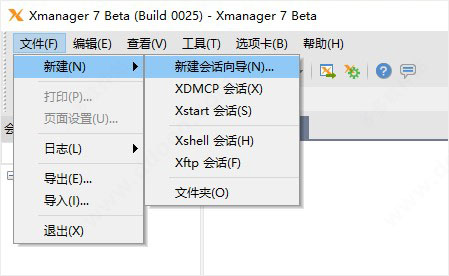
2、修改true语言
修改/etc/X11/gdm/gdm.conf文件,找到下面的语句:
[xdmcp] Enable=false
将其中的Enable=false 改为Enable=true 或 Enable=1。
同时我们要确保存在下面的语句存在: Port=177
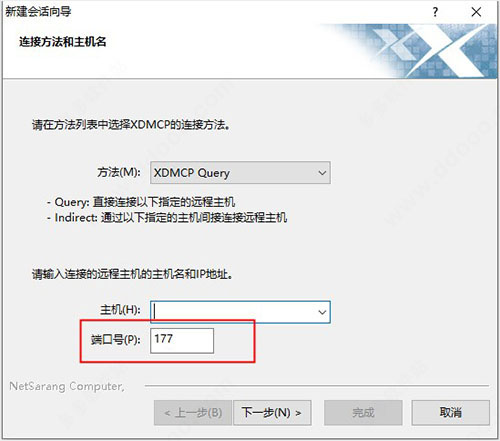
3、修改inittab文件
修改/etc/inittab文件,将下面的语句
id:3:initdefault
改为如下(如果原来就是,就不用更改) id:5:initdefault
同时,找到如下文字所在的地方,
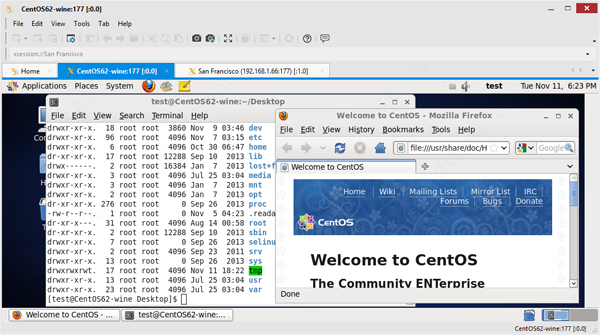
将它修改为 x:5:respawn:/usr/bin/gdm
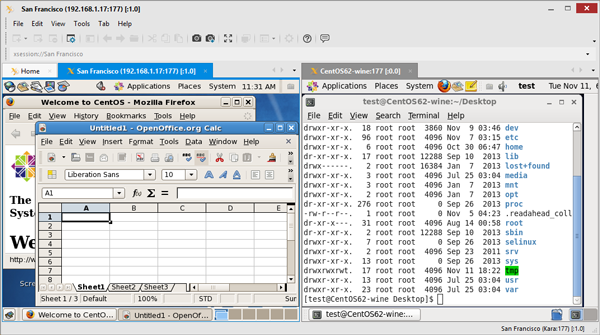
4、增加!号
修改/etc/X11/xdm/xdm-config的最后一行,在displayManager.requestPort:0前面加上一个!号,结果如下:
!DisplayManager.requestPort: 0
5、修改属性
确保/etc/X11/xdm/Xservers的属性为444,/etc/X11/xdm/Xsetup_0的属性为755.
6、防火墙修改
如果Linux机器配置有防火墙,为防止防火墙将通过177端口(即xdmcp服务)的数据过虑,我们必须加上如下的规则:
iptables -A INPUT -p udp -s 0/0 -d 0/0 --dport 177 -j ACCEPT
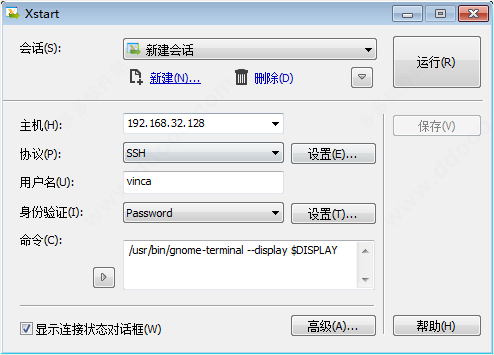
至此为止,我们在Linux下的配置xdm已经基本完成。重启服务器后,在xbrowser的address栏中输入Linux服务器的IP地址就可以登录了。想使用更过功能,就下载吧。
Xmanager绿色免安装版安装步骤
1、在本站下载最新安装包,按提示安装

2、安装进行中,完成即可使用
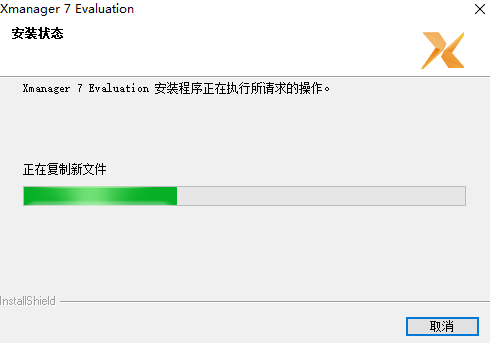







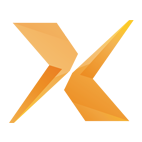
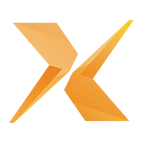

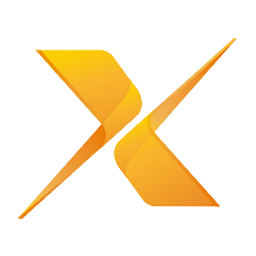
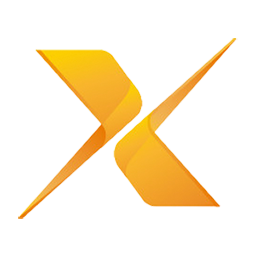











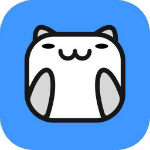

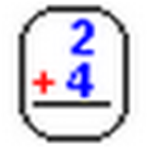


























 浙公网安备 33038202002266号
浙公网安备 33038202002266号